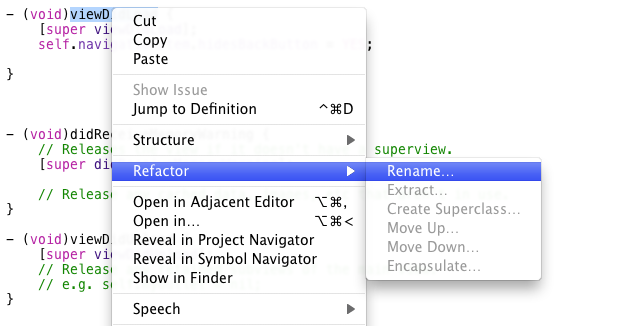Mit der neuen Version von Xcode hat Apple einige Neuerungen und Verbesserungen gebracht. Einige Dinge fallen jedoch negativ auf.
Da wäre die beliebte Refactoring-Funktion. Refactoring bezeichnet:
Refactoring (deutsch auch Refaktorierung, Restrukturierung oder Umgestaltung) bezeichnet in der Software-Entwicklung die manuelle oder automatisierte Strukturverbesserung von Programm-Quelltexten unter Beibehaltung des beobachtbaren Programm-Verhaltens. Dabei sollen die Lesbarkeit, Verständlichkeit, Wartbarkeit und Erweiterbarkeit verbessert werden, mit dem Ziel, den jeweiligen Aufwand für Fehleranalyse und funktionale Erweiterungen deutlich zu senken.
Quelle: Wikipedia
D.h. über Refactoring kann beispielsweise eine Variable umbenannt werden, wobei die Entwicklungsumgebung dafür sorgt, dass diese Variable überall wo sie vorkommt, umbenannt wird. Auf das extrahieren von Quellcode in eine Extra Methode mit entsprechendem Funktionskopf fällt unter das Refactoring.
Wo hat Apple hier aber nun geschlafen? Wer ein „altes“ Xcode 3Projekt hatte, und dies in Xcode 4 öffnet, wird sich bei einem Rechtsklick wundern, alle Refactoring Optionen sind ausgegraut.
Mit dem Update 4.0.1 hat Apple das Problem behoben, nach einem Project-Clean kann wieder die Refactor-Funktion genutzt werden.
Neuerungen in XCode 4.0.1:
– Improved Assistant editor logic when switching among different file types
– Fixed a bug in „Install Xcode.app“ that hangs at 99% complete, never finishing
– Fixed a bug that prevented indexing of some projects
– Fixed a bug related to nil settings in the Core Data model editor
– Fixed a bug that prevented automatic download of iOS documentation
– Fixed a bug in LLVM GCC 4.2 and LLVM compiler 2.0 for iOS projects
– Additional bug fixes and stability improvements
Update 2014: Mittlerweile ist XCode bei Version 6 angelangt.